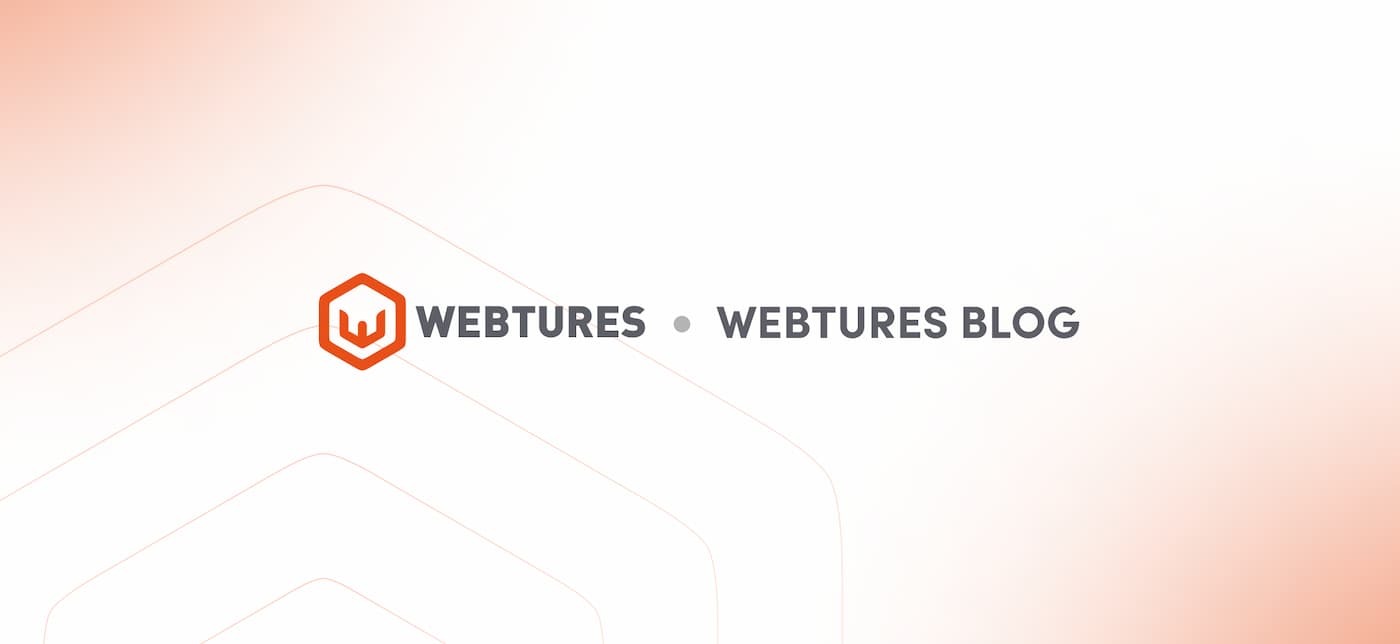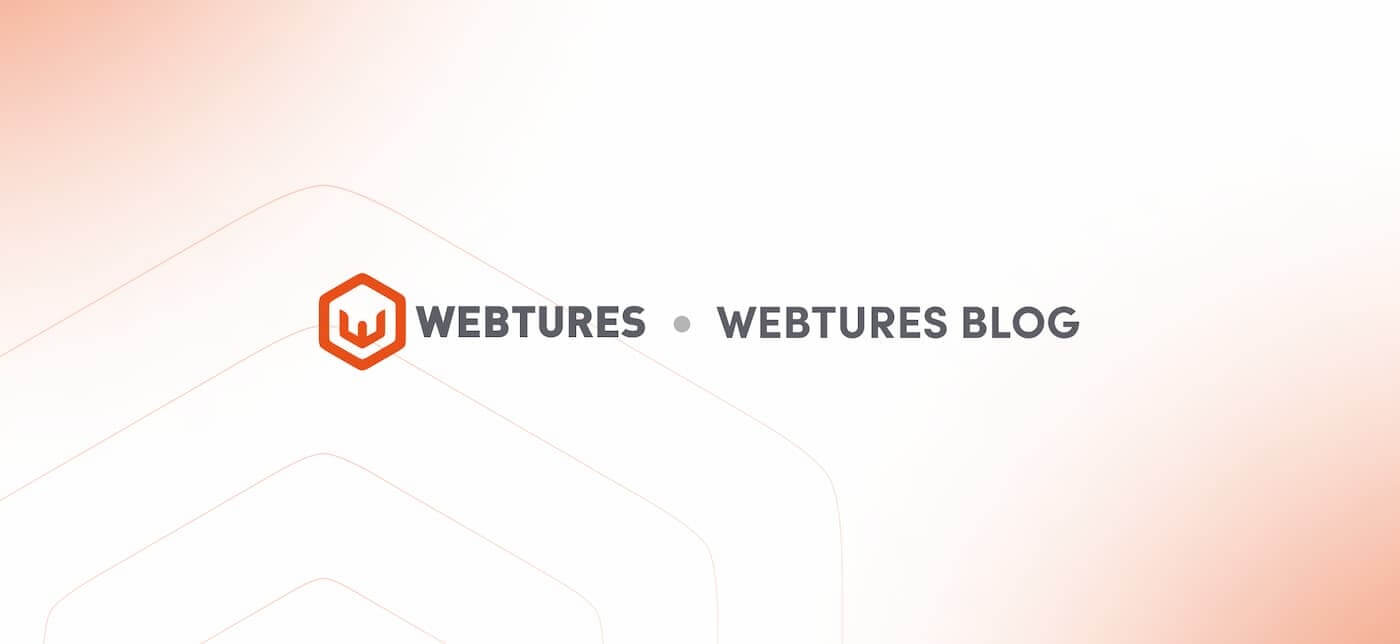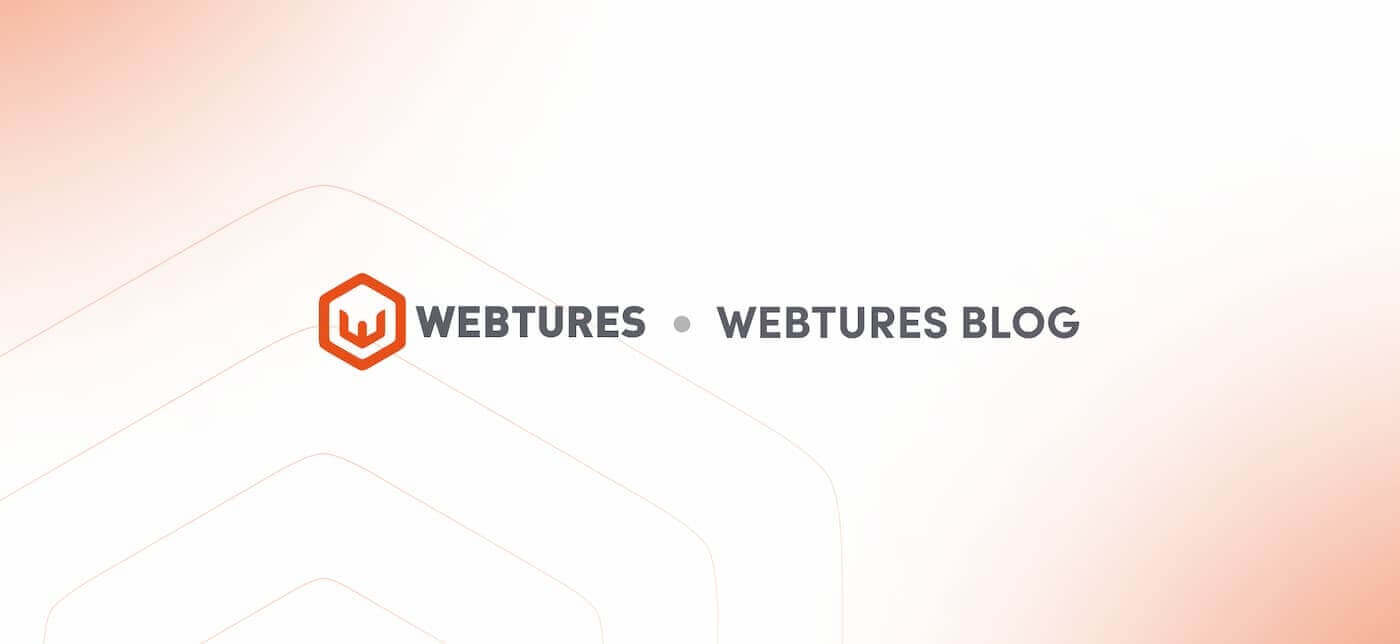Screaming Frog ile Web Sitenize Check-up Yapın
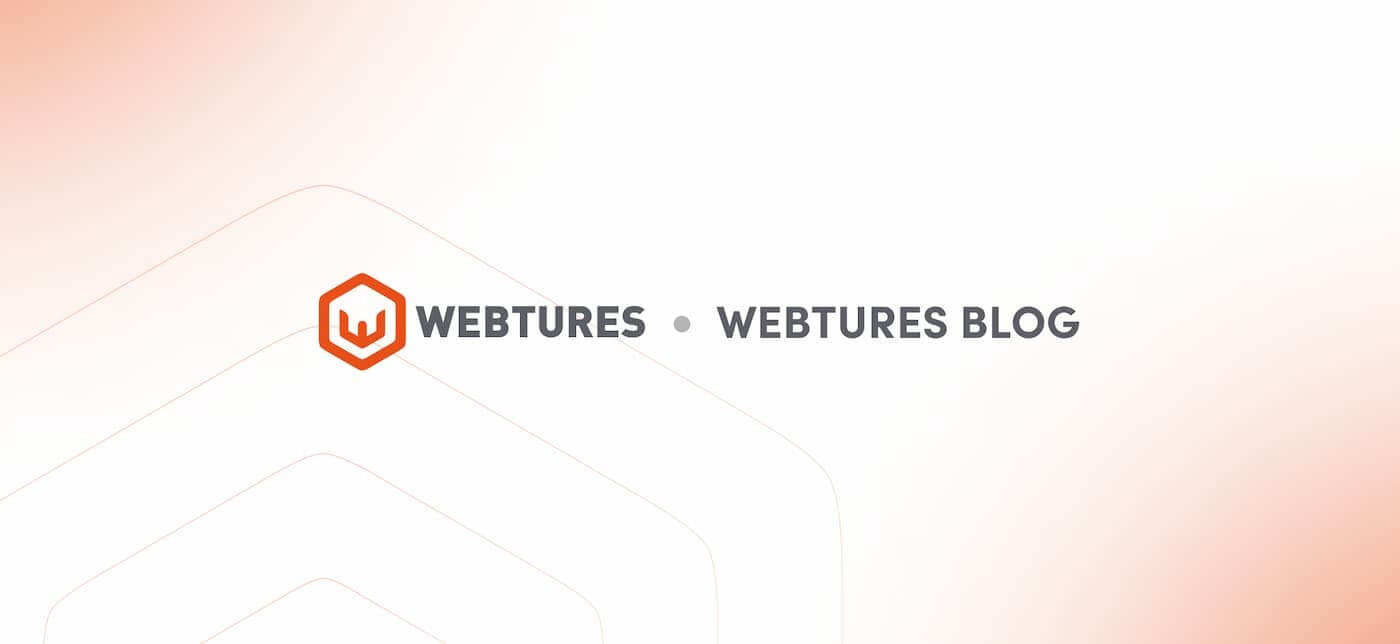
SEO üzerine eğilmeye başladığınızda sizlere değerli veriler sunan çok güçlü SEO araçları olduğunu göreceksiniz. Bu araçları mümkün olduğunca verimli bir biçimde kullanmak ve sonuçlarını yorumlamak önemlidir. Bugün Webtures SEO birimi olarak en çok kullandıklarımızdan biri olan, web site içeriğini tarayarak sorunları tespit etmekte etkin bir SEO aracı olan Screaming Frog SEO aracını ele alacağız.
Masaüstü mü? Web Tabanlı mı?
Diğer pek çok SEO aracında olduğu gibi (Semrush, Search Metrics, DeepCrawl, Ahrefs vb.) web tabanlı değil masaüstü çalışan bir uygulamadır. Windows, MacOS ve Ubuntu işletim sistemlerinden herhangi birine sahip değilseniz bu programı kullanamıyorsunuz.
Ücretli Mi?
Program “freemium” bir masaüstü programdır. Freemium karşılığı ise bu program özelinde şu şekildedir. Belirtilen işletim sistemlerinden birine sahipseniz programı kendi web sitesi üzerinden ücretsiz olarak indirebilirsiniz. Ücretsiz ve ücretli versiyon olmak üzere iki farklı sürümü mevcuttur. Ücretsiz versiyonunda işlem limitleri ve bazı işlem özellikleri kısıtlanmış durumda iken ücretli versiyonunu satın aldığınızda ise tüm özelliklere erişebilirsiniz. Bu yazı içerisinde anlatılan özelliklerin bir kısmı ücretsiz versiyonuna bir kısmı ücretli versiyonuna dahil olabilir. Fiyatlandırma ve özellikler hakkında güncel ve detaylı bilgi almak Screaming Frog Fiyatlandırma sayfasını ziyaret edebilirsiniz.
Screaming Frog SEO Aracı Özellikleri
- Eksik ve Tekrar Eden Meta Etiketleri İncelemesi
- Eksik ve Tekrar Eden H1 ve H2 Etiketleri İncelemesi
- Eksik ve Tekrar Eden Sayfa Başlıkları İncelemesi
- Eksik ve Tekrar Eden Meta Açıklamaları İncelemesi
- Kırık Bağlantıları (3XX, 4XX) İncelemesi
- URL Sonunda / Hatalarını İncelemesi
- Robots.txt Dosyası İncelemesi
- Kanonik URL İncelemesi
- Zayıf Sayfa Tespiti
- Backlink Takibi Yapabilme
- XML Site Haritası Oluşturma
- JavaScript Mobil SEO İnceleme
- İçeri / Dışarı Aktarma
- Raporlama
ve daha fazlası…
Başlangıç Rehberi
Programı ilk açtığınızda karşılaştığınız ekran size karışık gelebilir. Yeni başlayanlar için ilk olarak ayarları ve menü ögelerini tanıyarak başlayalım.

En üst bölümde görünen navigasyondaki başlıkları hızlıca inceleyelim.
File
File menüsü altında, Save butonuna tıklayarak tarama işlemini kaydedebilir ve daha sonra Open butonuna tıklayarak dosyayı geri yükleyebilir, verilerinizi tekrar inceleyebilirsiniz. File > Open Recent kısmından ise son altı taramanızı görebilirsiniz. Ayrıca Configuration kısmından da varsayılan olarak yapılandırma ayarlarını değiştirebilirsiniz.
Configuration
Bu menü altından taranmasını istediğiniz ve görmek istediğiniz verileri özelleştirebilirsiniz. Nasıl mı? Spider’a tıklıyoruz ve açılan ekrandan tarama, resimler, Java, alt alanlar, CSS ve diğer içerik türlerini kaldırıp ekleyebilirsiniz. Configuration altındaki Include ve Exclude kısımlarından ise taramaya dahil etmek veya hariç tutmak istediğiniz URL adreslerini ekleyebilirsiniz.
Bu başlık altında diğer bir nokta ise API erişimi ile Google Analytics, Google Search Console, Majestic, Ahrefs ve Moz hesaplarınızı programa bağlayabilirsiniz ve program üzerinden verileri analiz edebilirsiniz.
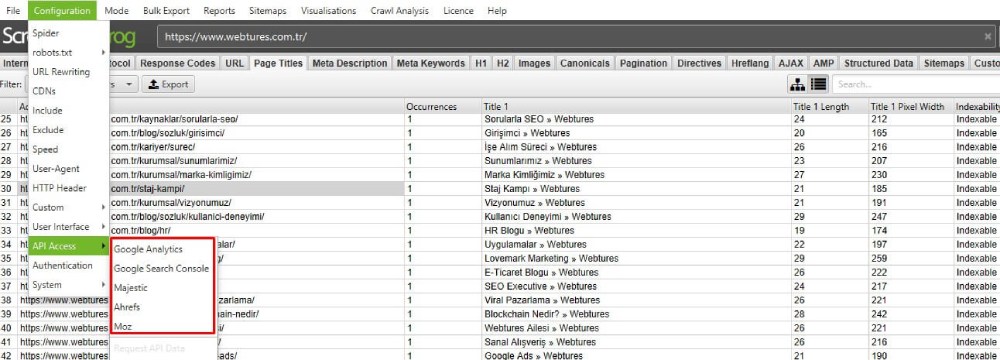
Mode
Bu menü altında varsayılan olarak Spider seçili.
Spider Modu: Bu sekme üzerinden programın temel işlevlerinden olan Spider dediğimiz arama motoru böceklerinin web sitesini taraması, bağlantıları toplaması ve URL’leri çeşitli sekmeler ve filtrelere göre sınıflandırması işlemleri gerçekleşir.
List Modu: Bu mod ile var olan bir URL listenizi içeriye yükleyebilir ve o sadece URL’leri taratabilirsiniz.
SERP Modu: Bu modun en güzel özelliği sitenizin sunucu üzerinde çalışıyor olmasına gerek olmamasıdır. Bu mod sayesinde sayfa başlıklarını ve meta açıklamalarını içeri aktararak piksel genişliklerini ve karakter uzunluklarını analiz ettirebilirsiniz.

Bulk Export
Tarama sonucunda tespit ettiğiniz hataları dışarı mı aktarmak istiyorsunuz? Bulk Export ile, belirli yanıt kodlarıyla (3XX, 4XX) adresleri, yönergeleri, satır içi bağlantıları, metinleri, resimleri ve daha fazlasını dışa aktarabilirsiniz.

Reports
Rapor menüsünden, taramanıza ilişkin sonuçları ve sonuçlara genel bir bakış çıktısı da alabilirsiniz.
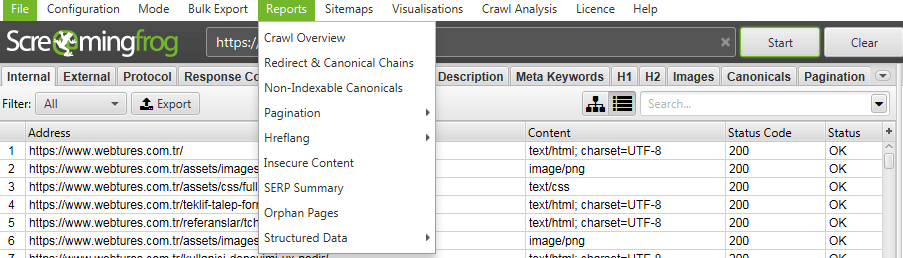
Sitemaps
Bu menüde son olarak sitemap Türkçesiyle site haritasına göz atacağız. Burada XML Sitemap ve Images Sitemap olmak üzere iki seçenek karşımıza çıkıyor. Buradan web sitemizin metin ve görseller için ayrı ayrı sitemap dosyalarını tek tıklamayla indirebiliyoruz.

Başlangıç için bu ayarlar bize yeterli olacak. Şimdi programı daha verimli kullanılmak adına RAM kullanım ayarlarını inceleyeceğiz.
RAM Kullanım Ayarları
Web site tarama işlemi için program RAM kullanımına ihtiyaç duymaktadır. Varsayılan ayarlarında sisteminizin RAM’inden 2 GB’lık yer ayırmaktadır. Program ile yapacağınız yüksek sayıda URL içeren web site taramalarında bekleme sürelerinin uzamasına ve bilgisayarınızın yavaşlamasına sebebiyet verdiğini hissedebilirsiniz. Bu gibi durumları önlemek amacıyla web site tarama işlemine geçmeden önce daha hızlı ve esnek çalışabilmesini de sağlayabilmek için sistemimizden daha fazla RAM kullanım imkanı vermemiz isabetli olacaktır.
Önemli Not: Sistemizdeki toplam RAM’in en az 2GB’ı diğer işlemleri yürütecek şekilde kalmalıdır. Örneğin, sisteminiz 8 GB RAM’e sahip ise Screaming Frog’a maksimum 6 GB RAM kullanım izni vermelisiniz.
Bunun için aşağıdaki adımları takip edebilirsiniz;
Configuration > System > Memory
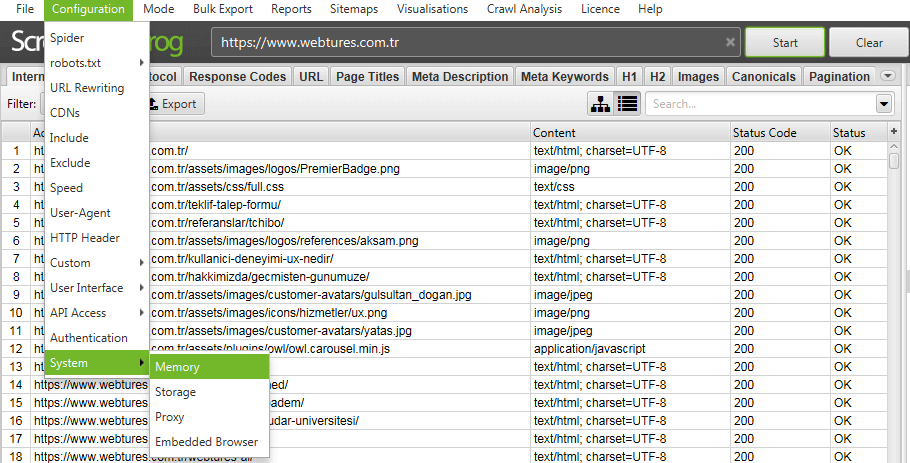
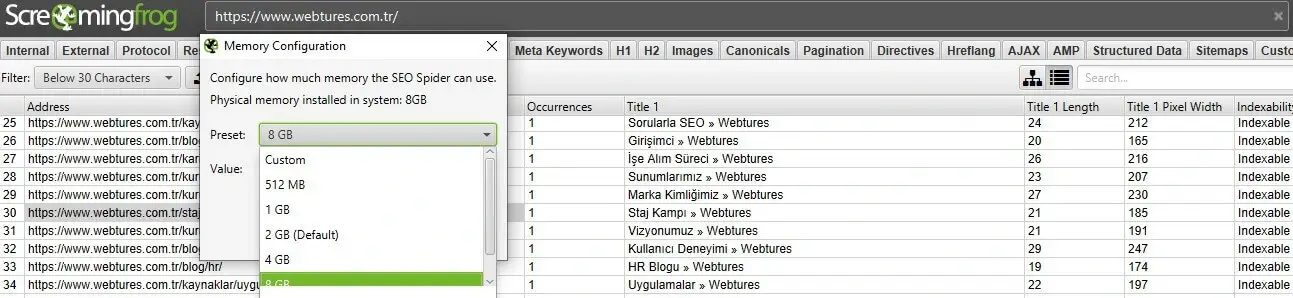
Sistemimize uygun olarak gerekli RAM izinlerini de tamamladığımıza göre artık bir web sitesini tarama aşamasına geçebiliriz.
Screaming Frog ile Web Site Tarama
Arayüzü genel hatlarıyla öğrendiğimize göre sırada web sitemizi taratma ve sonuçları yorumlama adımına geçmek kaldı.
Bunun için ilk olarak web sitemizin açılış sayfasını tarayıcıdan olduğu gibi kopyalıyor ve aşağıdaki görünen metin kutusuna yapıştırıp Start butonuna basıyoruz. Ben bu yazıda örnek olarak webtures.com/tr adresini taratıyorum.
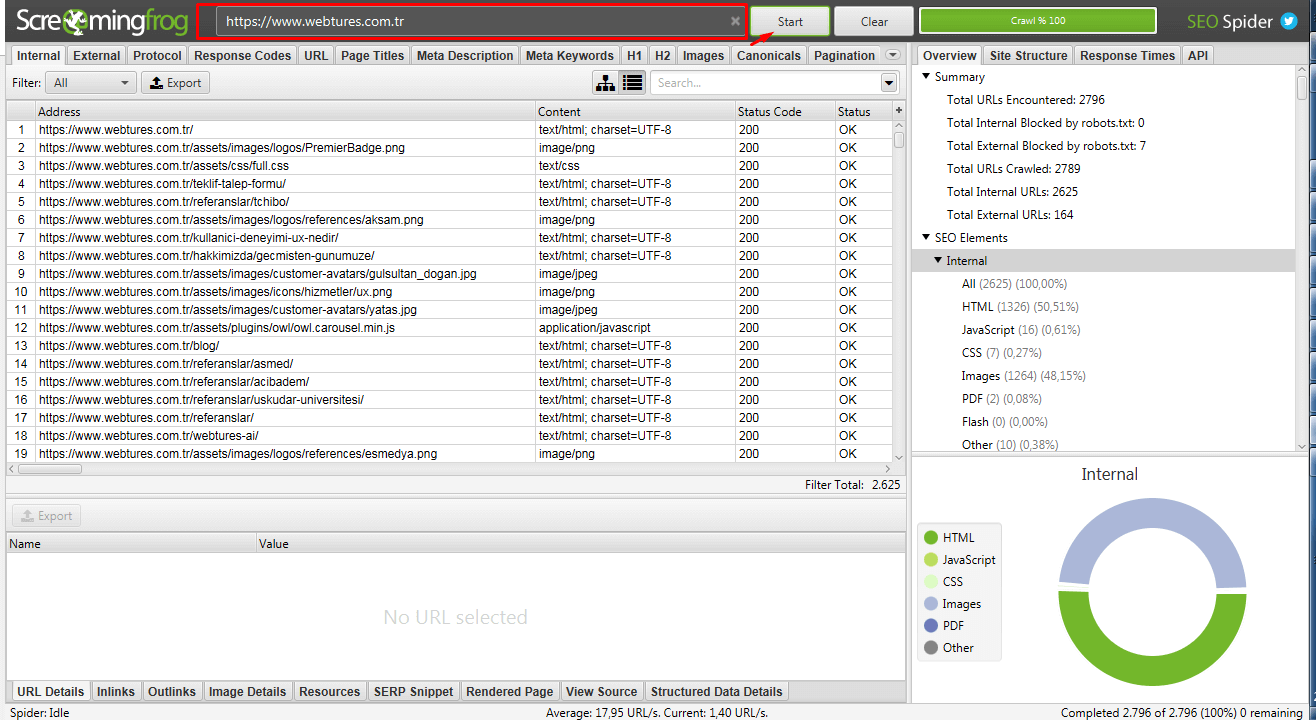
Tarama işleminin süresi web sitenizdeki link sayısı ve sistem hızına yukarıda bahsettiğimiz RAM ayarlarına göre değişiklik gösterecektir. Eğer ki yüksek link sayısına sahip bir web sitesini taratıyorsanız kendinize kısa bir kahve molası verebilirsiniz.
Kahvenizde hazır olduğuna göre kaldığımız yerden devam edebiliriz.
Aşağıda göründüğü gibi web sitenizdeki bağlantılar kırmızı renk ile çerçevelediğim ana ekrana gelirken, sağ tarafta yeşil renk ile çerçevelediğim bölümde ise detaylı incelemeler yapabileceğiniz bir bölüm yer alıyor. Bitti mi hayır? Aşağıda mavi renk ile çerçevelediğim ve sizin içeriğinde henüz bir şey göremediğiniz bir bölüm daha var onu da Address kısmındaki bir linke tıkladığınızda hemen alt tarafta göreceksiniz. Özetle Screaming Frog 3 ana ekrandan oluşuyor birisi ekranın büyük bölümünü kaplayan ana ekran, diğeri sağ taraftaki sidebar diyebileceğimiz kısım, üçüncüsü ise alt tarafta URL seçildiğinde onunla alakalı detayları gösteren bölüm.
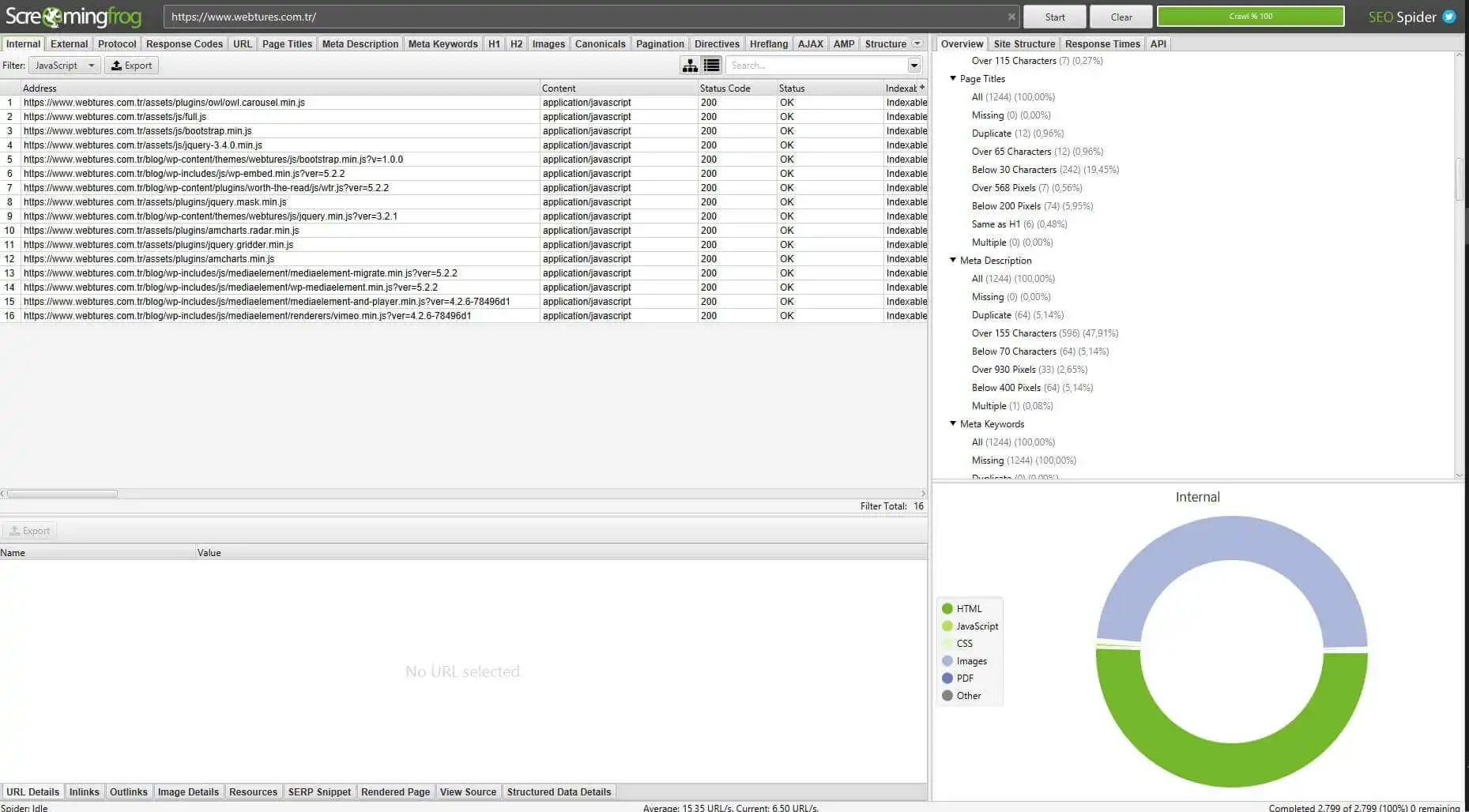
Aşağıdaki bölümde 23 farklı sekmeden oluşan ve her biri web sitemizin ayrı bir değerlendirmesini yapan sekmeler yer almakta. Sırasıyla hızlı bir şekilde bu sekmelerin bizler için neler ifade ettiğine geçeceğiz.
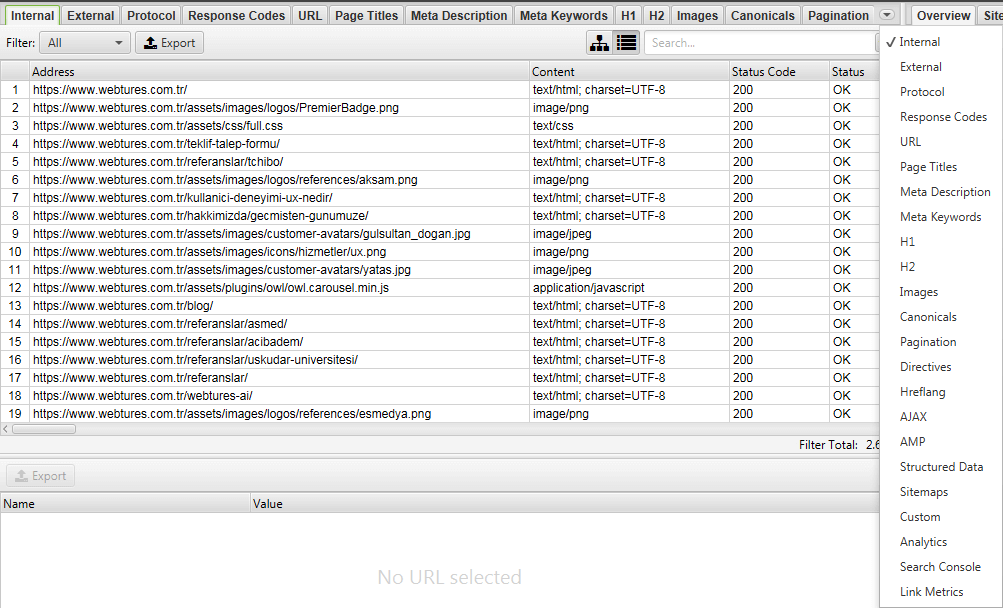
Internal: Web sitenizin iç bağlantıları listelenir ve bu bağlantılara dair tüm detayları alttaki kaydırma çubuğunu sağa çekerek görebilirsiniz.
External: Web sitenizden diğer sitelere çıkan linkleri görebilirsiniz. Web sitenizden çıkan linklerin Status Codelarına dikkat etmelisiniz. 4XX ve 3XX gibi durum kodlarında dışarıya çıkan linkler ile ilgili bir problem varsa web sitenizde o linkin olduğu içeriği bularak linki düzenlemeli ya da kaldırmalısınız.
Protocol: Dahili ve harici URL’lerden aldığı HTTP ve HTTPS verilerini içerir.
Response Code: Dahili ve harici URL’lerden aldığı yanıt bilgilerini içerir. Burada indexability yani indekslenebilirlik sütunu önem arz etmektedir. Buradan web sitenizdeki linklerin indekslenebilir olup olmadığını görebilir ve buna göre aksiyon alabilirsiniz. Ek olarak buradaki Response Time kısmında her bir bağlantının indirilmesi için geçen süreyi saniye cinsinden görebilirsiniz.
URL: URL ile ilgili verileri içerir.
Page Titles: Sayfa başlıkları sekmesinde Title 1 Length sütunu ile başlıkların kelime uzunluğunu Title 1 Pixel Width sekmesi ile de başlıkların pixel bazında uzunluklarını gösterir. Bunun önemi web sitenizdeki başlıkların olması gerekenden uzun veya kısa olma durumlarını hızlıca gözlemleyebilmeniz ve gerekli müdahaleleri yapabilmenizdir.
Meta Description: Her bir sayfanın açıklamasını görmenizi sağlar. Sayfa başlıkları ile benzer şekilde yine kelime bazlı ve pixel bazlı veri sunmaktadır.
Meta Keywords: Her bir sayfanın anahtar kelimelerini ve uzunluklarını listeler.
H1 – H2: Bu iki sekme ise web sitenizde bulunan H1 ve H2 etiketlerini listeler.
Images: Web sitenizde var olan resimleri listeler. Resimlerin boyutu ve indekslenebilir olup olmadığı bilgisi yer alır.
Canonicals: Web sitenizde var olan canonical linkleri görmenizi sağlar.
Pagination: Bu sekme bir taramada bulunan ve sayfalandırılmış URL’ler arasındaki ilişkiyi belirtmek için kullanılan, rel = ”next” ve rel = ”prev” hakkında bir bilgi içerir.
Directives: Yönergeler sekmesi, SEO Spider tarafından taranan meta robotlar, canonicals ve rel = “next” ve rel = “prev” link öğeleri ile ilgili tüm bilgileri içerir.
AMP: Tarama sırasında bulunan AMP sayfaları listeler.
Structured Data: Yapısal veri tarafındaki hatalar var ise onları listeler.
Sitemaps: Web sitenizde var olan tüm linklerin bir listesidir. Site haritanızda var olan linkleri ve bu linkler arasında hataya sahip olanları hızlıca görmek için faydalıdır.
Analytics: Google Analytics hesabınız ile Screaming Frog ‘u birbirine bağladığınızda buradaki veriler aktif hale gelir ve aşağıdaki bilgilere erişebilirsiniz..
- Oturumlar
- Yeni Oturum Oranı
- Yeni kullanıcılar
- Çıkma Oranı
- Görüntüleme Sayısı
- Ortalama Oturum Süresi
- Sayfa Değeri
- Hedef Dönüşüm Oranı
- Hedef Tamamlamaları
- Hedef Değer
Search Console: Search Console API üzerinden entegre edildiğinde aşağıdaki verileri görebilirsiniz.
- Tıklanma
- Gösterimler
- TO
- Pozisyon
Özet Bakış
Screaming Frog ekranının sağ tarafı benim kullanmayı en çok sevdiğim alanlardan biri. Web sitesindeki hataları ve eksikleri hızlı bir şekilde tespit etmek için inanılmaz kullanışlı. İlk olarak buradaki sekmeleri sırasıyla inceleyelim.
Overview
Overview bölümü tarama sonuçlarının tamamını tek bir yerden görebilme imkanı sunuyor. Siteye ilk bakışta fikir sahibi olmanız adına bu kısım tarama sonucunda bakacağınız ilk kısım olabilir.
Summary
Total URLs Encountered: Tarama sonucunda tespit edilen toplam URL sayısını gösterir.
Total Internal Blocked by robots.txt: Robots.txt dosyasında engellenen iç link sayısı
Total External Blocked by robots.txt: Robots.txt dosyasında engellenen iç link sayısı
Total URLs Crawled: Taranan toplam URL
Total Internal URLs: Toplam İç Bağlantı Sayısı
Total External URLs: Toplam Dış Bağlantı Sayısı
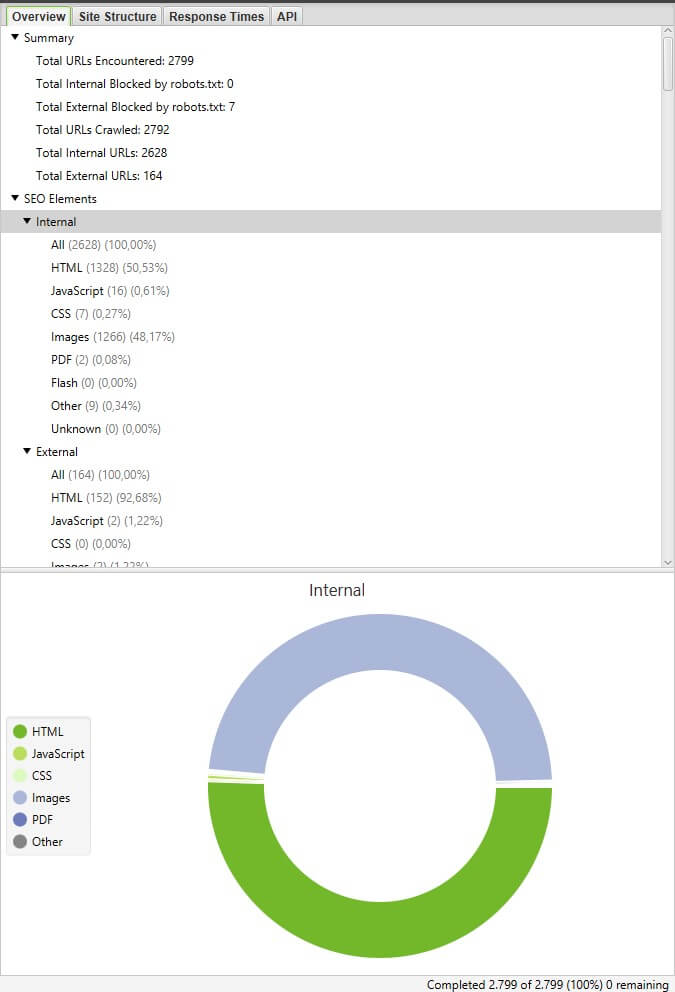
SEO Elements
Bu kısımdaki menüleri tek tek açıklamama gerek kalmayacak. Çünkü buradaki sekmeleri aslında üst tarafta detaylı bir şekilde açıkladık. Buranın avantajı ise analize ilişkin rakamsal değerlere hızlı bir şekilde göz atabiliyor olmamız..
Site Structure
Site yapısı kısmında listelenmiş sayfalar, diğer sayfalardan en çok link alan ilk 20 web sitesini ifade etmektedir.
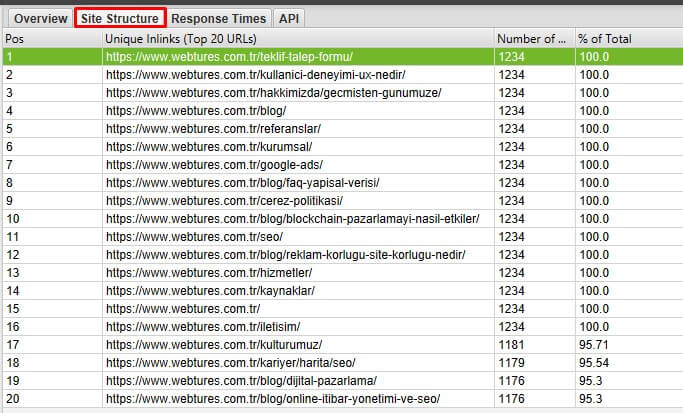
Response Time
Buradan nasıl bir sonuç çıkarabileceğimize bakalım. Webtures’daki 2608 URL 0-1 saniye arasında response süresine sahip ve bu 2608 URL toplam linklerin %99.24’üne denk geliyor. Rakamsal verileri bu şekilde sözel ifadeye dönüştürdük. Şimdi ise şunu söyleyebiliriz bu sitenin response süreleri neredeyse tüm URL’ler için çok iyi durumda.
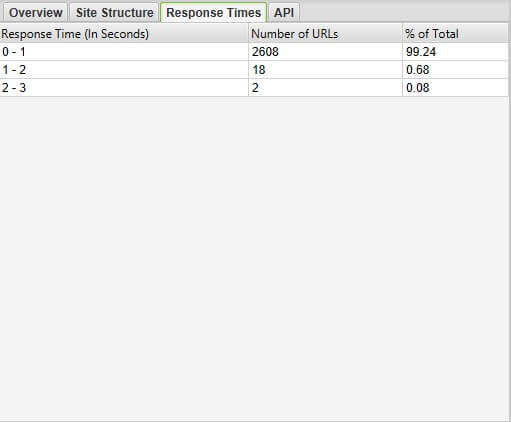
API
Buradan yukarıda bahsettiğimiz şekilde alttaki araçlardan herhangi birini bağlamanız durumunda bunlara ilişkin hataları ve süreçleri takip edebilirsiniz. Ayrıca ayarlar kısmından daha fazla seçeneğe erişebiliyorsunuz.
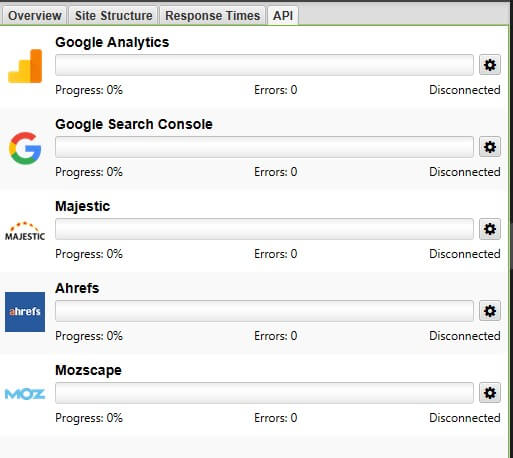
Case Study 1: Screaming Frog ile Sayfa Başlıkları Analizi
Case Study, yani vaka çalışması konumuz web sitemizdeki sayfa başlıkları açısından duplicate içerik olup olmadığını öğrenme eğer varsa bu sayfaları tespit etme üzerine olsun.
Web sitemi girdim Start’a bastım ve taramasını bekledim .Taramayı yaptım ve sağ tarafta Overview kısmından Page Titles kısmına analiz etme niyetiyle bir göz atıyorum. O da ne? Duplicate yani kopya olarak belirttiği 12 adet link varmış hemen bunları detaylı görmek istiyorum Duplicate’e tıkladım.
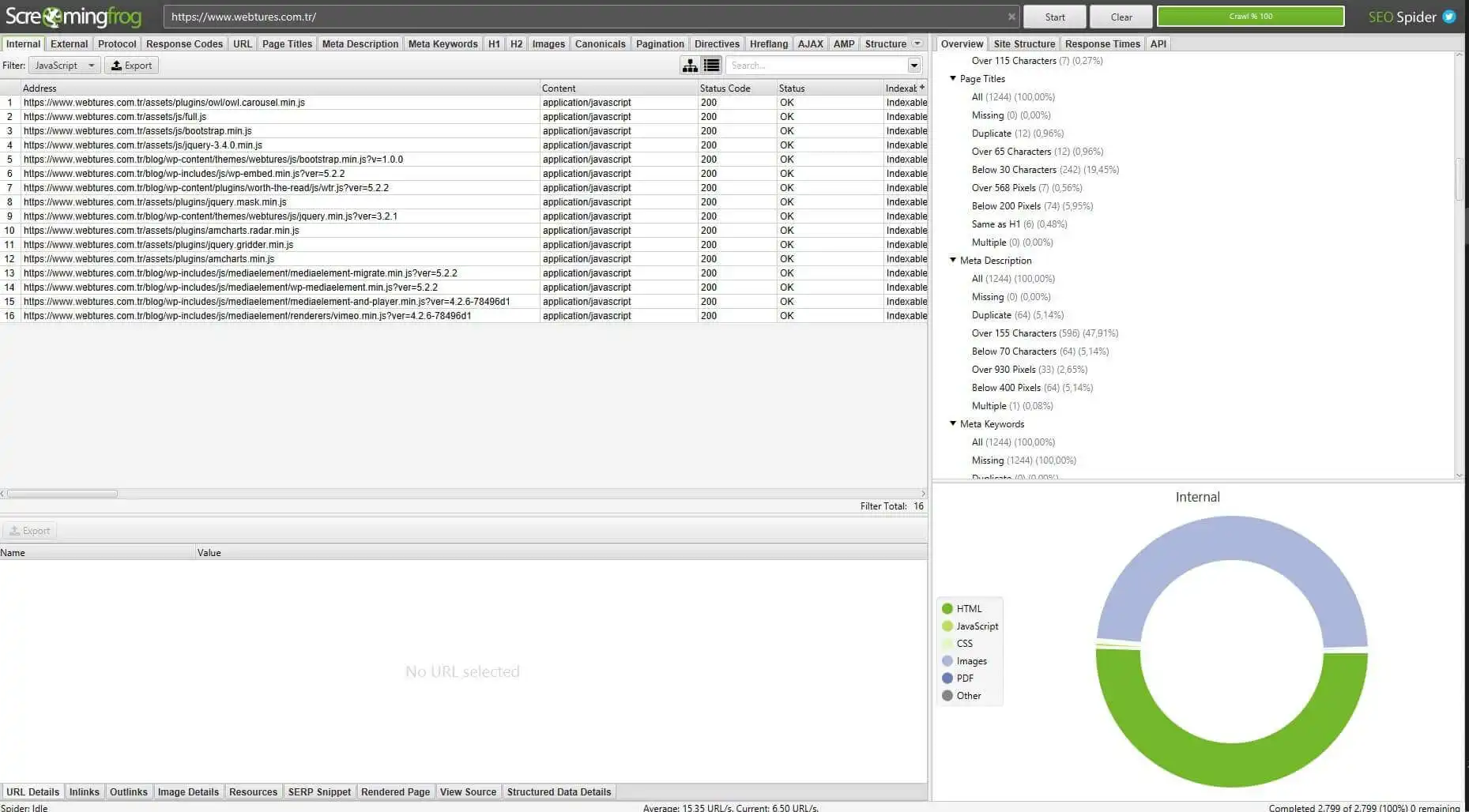
Şimdi aşağıdaki ekranı inceleyelim. Burada ilk olarak sağ tarafta alt kısımda var olan grafiklere göz atalım. Bu kısım ilgili sekmenin, ki şu an Page Titles sekmesindeyiz, alt başlıklarının sahip olduğu rakamsal değerleri grafiksel olarak göstermektedir. Grafiğe bakıyorum en uzun mum çubuğa baktığımda “Below 30 Characters” olduğunu görüyorum. Demek ki “Sayfa Başlıkları” sekmesinde benim en fazla sayıya sahip alt başlığım 30 karakterin altındaki başlıklarım imiş.
Bu ek bilgiyi de heybemize ekledikten sonra artık sol tarafa yani ana ekranımıza geçebiliriz. Sağ taraftan Duplicate’e tıkladığımız için sol tarafta Page Titles sekmesine geçiş yaptı. Filter kısmı sağ taraftan duplicate’e tıkladığımız için Duplicate oldu ve 12 adet duplicate içerik detaylarıyla birlikte ana ekranımıza sıralandı.
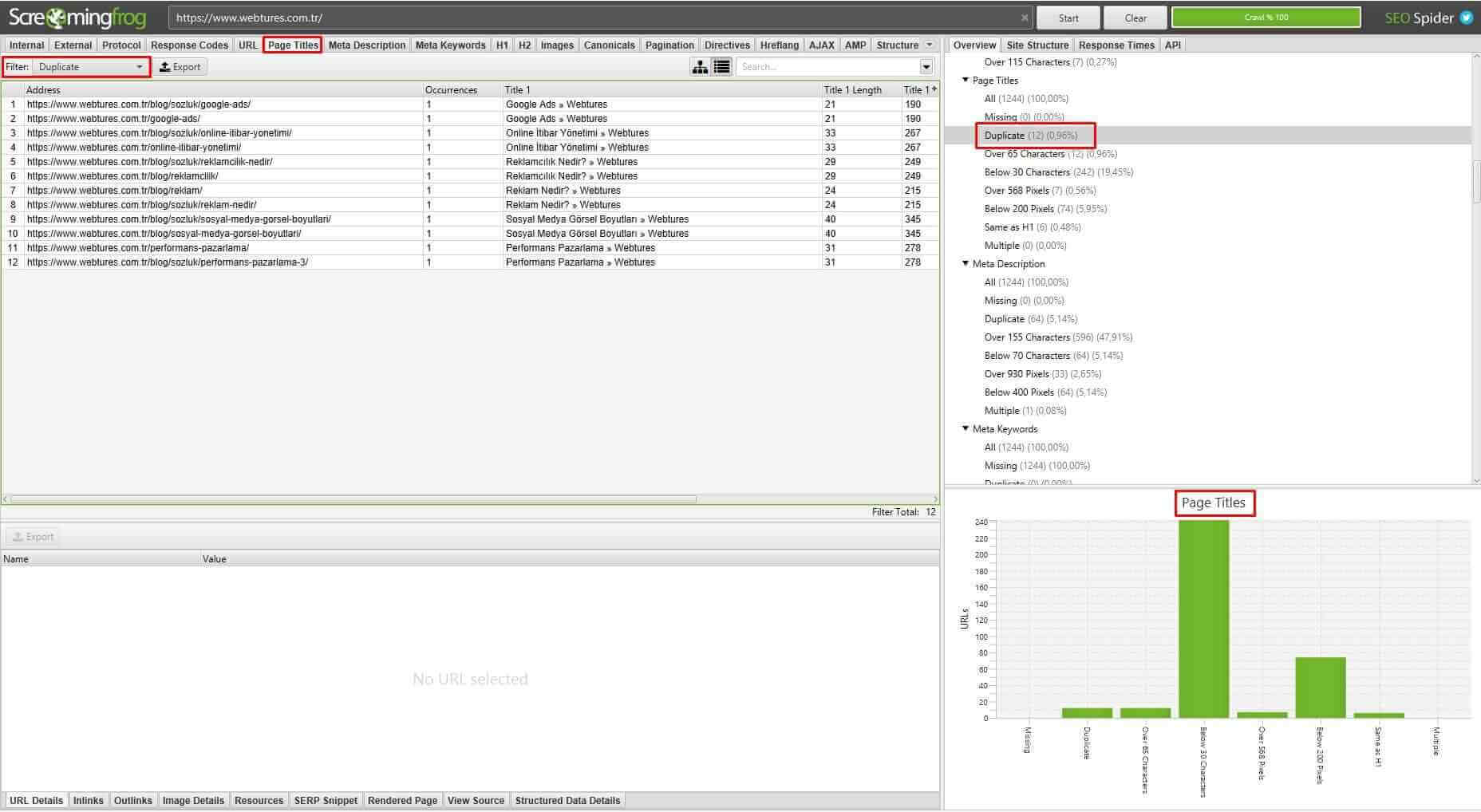
Şimdi sıralanan her bir satırın detaylarına nasıl erişebiliriz, buna bakalım ve vakamızı inceleyelim.
Staj Kampı yazısına tıkladık ve aşağıda o linke ait detaylar geldi. Pek çok kişinin gözden kaçırdığı bir nokta aslında bu üçüncü penceremiz. İlgili sayfaya ilişkin pek çok detaylı bilgiye buradan erişebiliriz. Özellikle bir sayfada sorun varsa ya da bir sayfayı detaylı incelemek istiyorsam burası benim vazgeçilmezim.
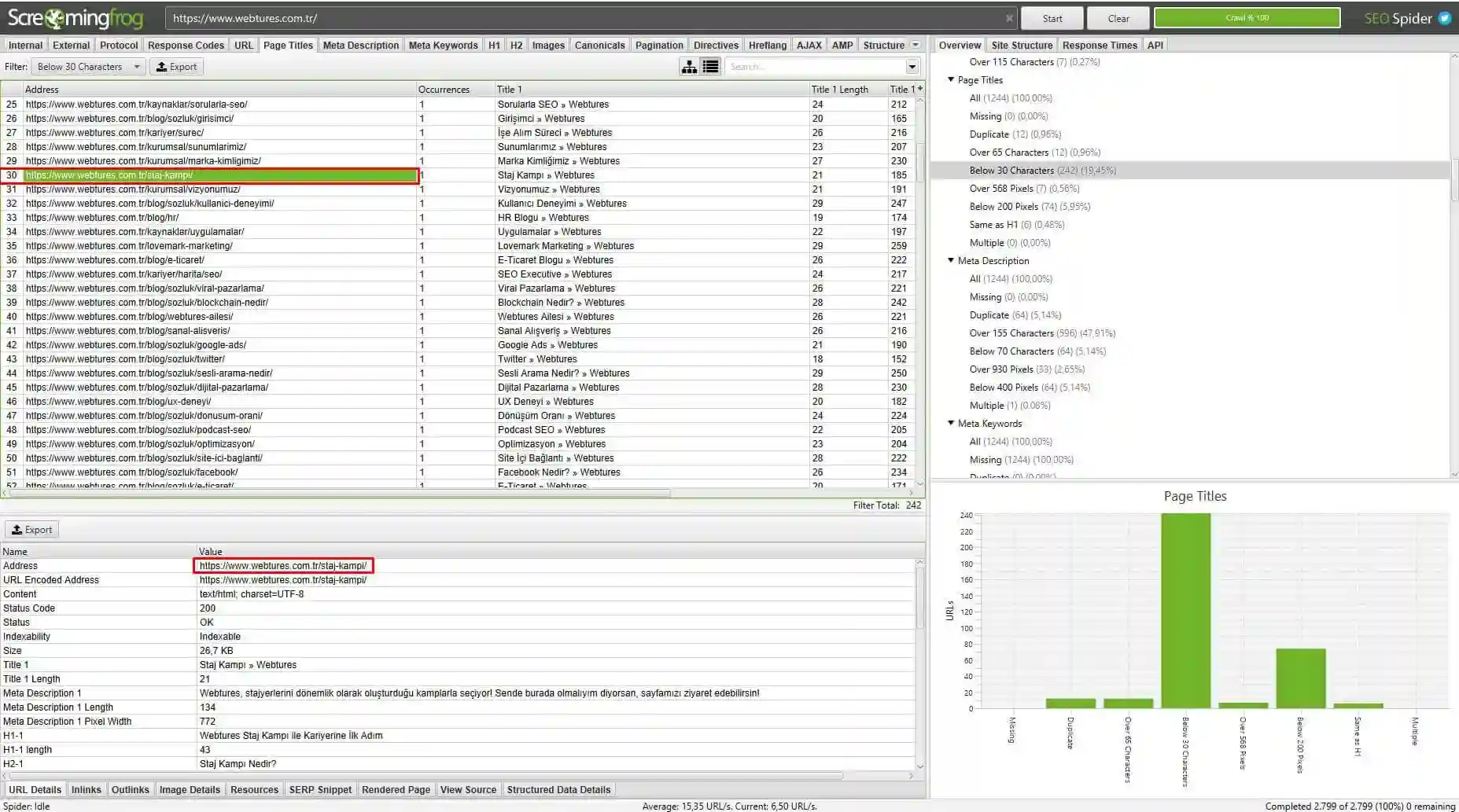
Burada da URL Details, Inlinks, Outlinks, Image Details, Resources, SERP Snippet, Rendered Page, View Source, Structured Data Details olmak üzere o sayfa üzerindeki detaylara erişebileceğiniz sekmeler mevcut. Sizce de harika değil mi? Tek bir sayfaya dair teknik SEO kısmındaki hemen hemen her şeye erişebiliyorsunuz. Bu kısmın detayları hemen bu çalışmanın altında yer alıyor.
Vakamıza geri dönecek olursak aslında yukarıdaki ekranda duplicate linklere erişmiş olduk. Bunların bir listesini almak istediğimizi varsayalım. Bunun için Export’a tıkladık. Kayıt türü kısmında
- Comma Separated Values
- Excel 97-2004 Workbook
- Excel Workbook
formatında kaydetme imkanımız mevcut. İlk seçenek ile kaydettiğimizde bu verileri geri programa yükleme imkanımız oluyor. Diğer iki seçenek ise Excel formatında çıktı almamıza imkan veriyor.
Aşağıdaki şekilde çıktımızı aldık ve vaka çalışmamız burada son buldu.
Screaming Frog Sayfa Bazında Detaylı Bilgi
Ana ekrandaki herhangi bir bağlantıya tıkladığımızda aşağıdaki şekilde o sayfaya ilişkin detaylı bilgiler geliyor. Varsayılan olarak ilk başta Url Details sekmesi geliyor. Bu sekmeden başlayarak alt tarafta yer alan sekmeleri ve bizim için ne anlam ifade ettiğini inceleyelim.
URL Details: Bu kısımdan aşağıda gördüğünüz tüm bilgilere erişebiliyorsunuz. Bunlar neler hızlıca bir göz atalım.
Başlık ve uzunluğu, meta açıklaması ve uzunluğu, H1 ve H2 etiketleri varsa bunlar hangi kelimeler için ve ne kadar uzunlukta, Canonical link yapılarına, ilgili sayfadaki toplam kelime sayısına, sayfanın açılış süresine ve daha bir çok detaya erişebiliyorsunuz.
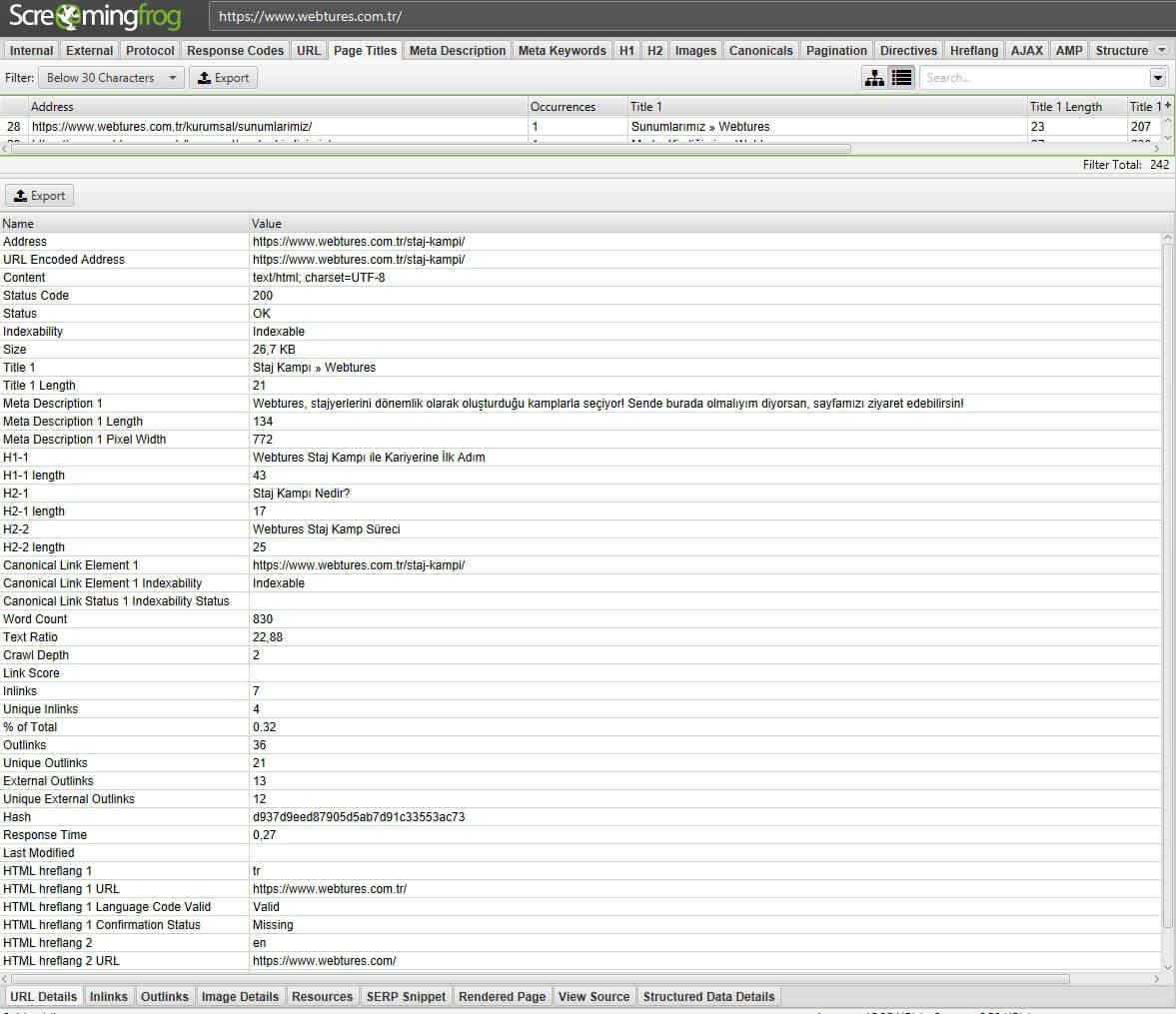
Inlinks: Bu kısımda ise diğer sayfalardan bu sayfaya verilen bağlantıları görebiliyorsunuz. Örnek vermek gerekirse /kariyer sayfasından, /staj-kampi adresine bağlantı verildiğini söyleyebiliyoruz.
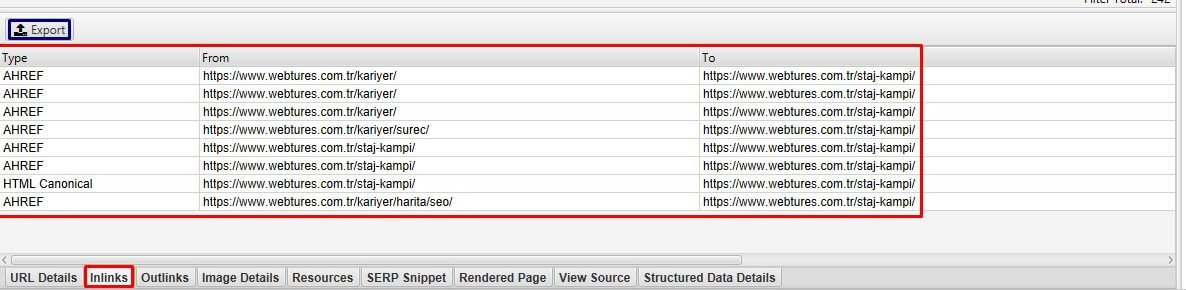
Outlinks: Bu sayfadan site içerisindeki diğer sayfalara giden bağlantıları görebilirsiniz. Örnek: /staj-kampi sayfasından /hizmetler adresine bağlantı verildiğini söyleyebiliyoruz.
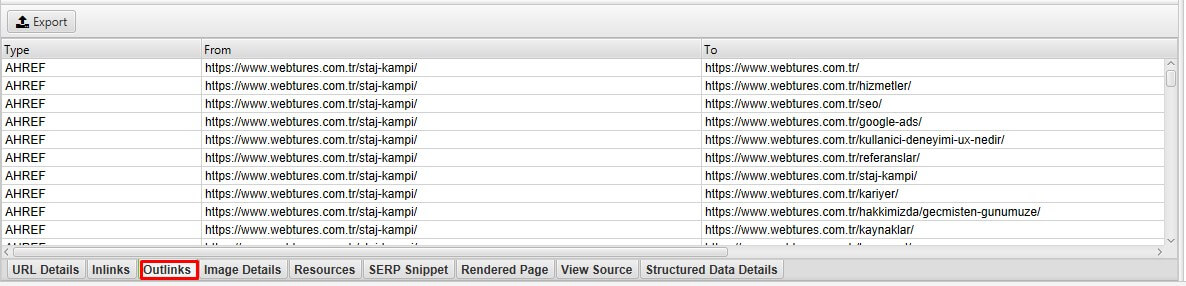
Image Details: İlgili sayfada var olan fotoğrafları ve bu fotoğraflara ait açıklamaları görebiliyoruz.
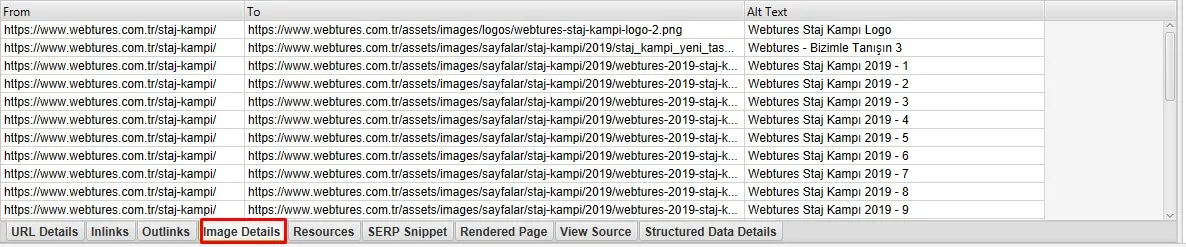
Resources: Fotoğraf, CSS, JS gibi kaynakları ve takip edilme durumlarını görebiliyoruz.
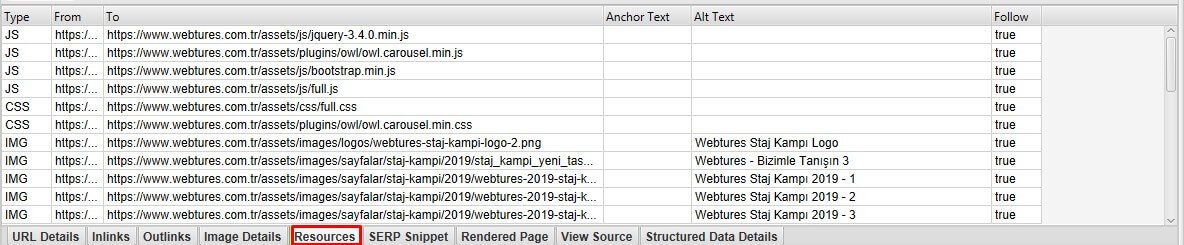
SERP Snippet: SERP’de ilgili sayfanın nasıl göründüğünü görsel olarak görebiliyoruz. Buna ek olarak ise hemen yanındaki tablodan Başlık ve Açıklama ile ilgili detayları görebiliyoruz. Bu sayede SERP için sayfamızın uygun olup olmadığını veya nasıl göründüğü hakkında fikir sahibi olabiliyoruz.
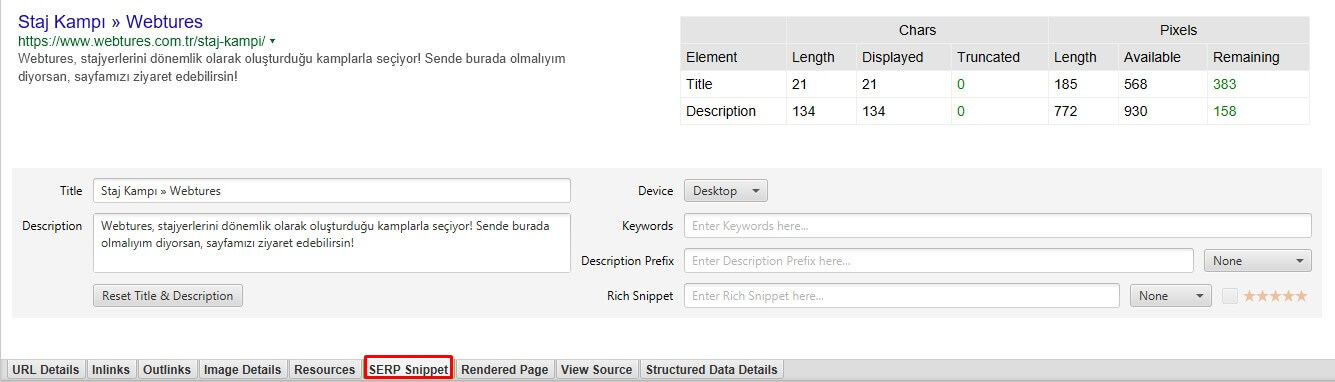
Rendered Page, View Source ve Structured Data Details bilgilerine de yandaki sekmelerden ulaşabilirsiniz.
Case Study 2: Web Sitenizdeki Kırık Bağlantıları Tespit Etme
Vaka için senaryomuz aylık bazda web sitesinde yer alan Broken Links yani kırık linklerin bir listesinin yazılım ekibi ile paylaşılması ve bu sorunların giderilmesi olsun.
Bu vakada ilk yapmamız gereken her zaman olduğu gibi web sitemizin linkini yapıştırmak ve Start butonuna basmak. Sitemizin taraması tamamlandıktan sonra üst menüde yer alan Response Codes sekmesine tıklıyoruz. Ardından alt tarafındaki Filter kısmından Client Error (4XX) kısmına tıklıyoruz.
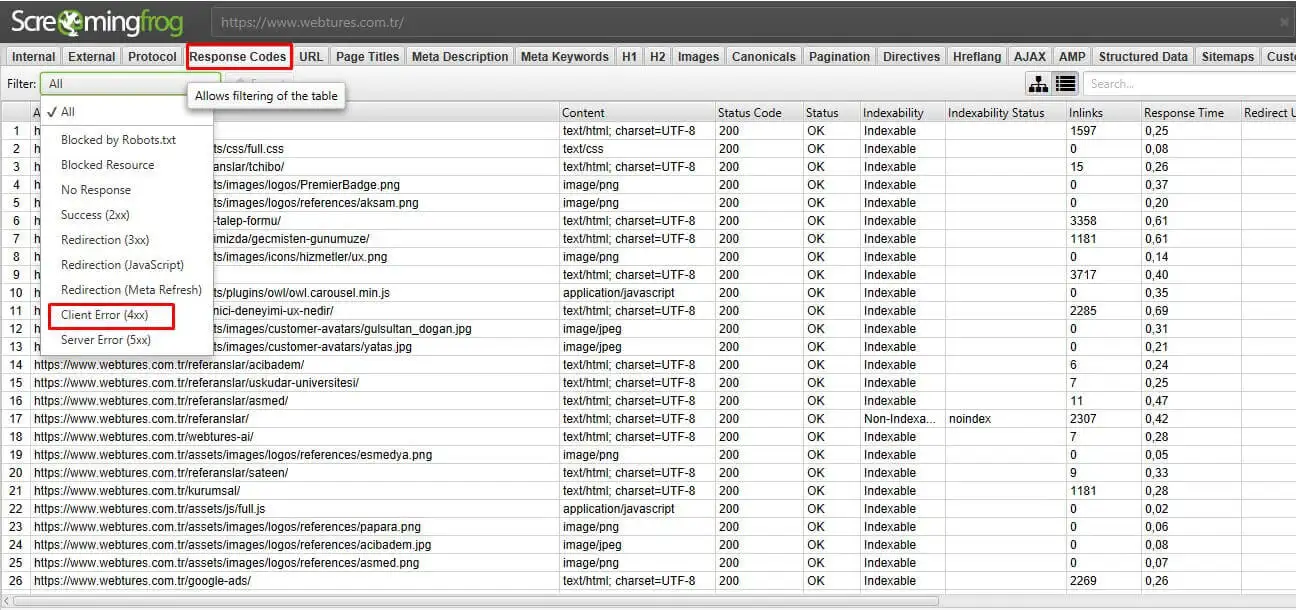
Client Error (4XX)’e tıkladıktan sonra karşımıza çıkan listede 4XX hata koduna sahip sitelerin listesini karşımıza çıkıyor. Bu listeyi Export tuşuna basarak dışarı aktarabiliyoruz. Daha sonra ya kendimiz ya da yazılım ekibine bu hataları ileterek gerekli yönlendirmelerin yapılarak web sitemizin bu hatalardan arınmasını sağlıyoruz.
Case Study 3: Screaming Frog XML Site Haritası Oluşturma
Son olarak ise web sitemizin bir site haritası yani /sitemap.xml sayfası olmadığını varsayalım. Derhal bir site haritası oluşturulması gerektiğinin farkında olduğunuzdan ötürü hemen bunu nasıl yapacağımızı konuşalım.
Her zamanki gibi sitemizi tarattık sonra bu sefer üst menüden Sitemaps sekmesine tıklıyoruz.
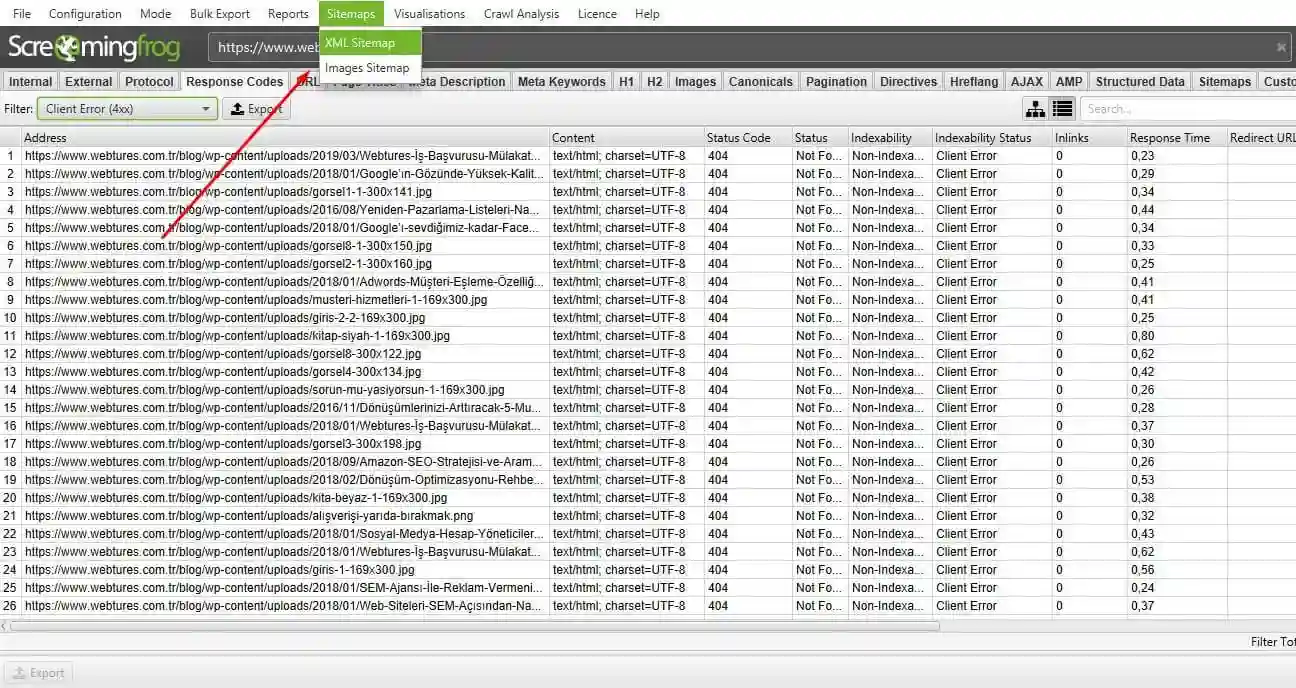
XML Sitemaps veya Images Sitemap’e tıkladıktan sonra aşağıdaki gibi bir pencere açılacak. Bu pencereden sitemizde ekleyeceğimiz Sitemap dosyası ile alakalı görünmesini istediğimiz/istemediğimiz sayfaları seçebiliyoruz. Örnek olarak 4xx hatası olan bir web sayfanızın sitede görünmesini istemeyeceğiniz için bunu seçmemelisiniz. Diğer sekmelerden ise daha detaylı seçeneklerle site haritanızı özelleştirebiliyorsunuz.
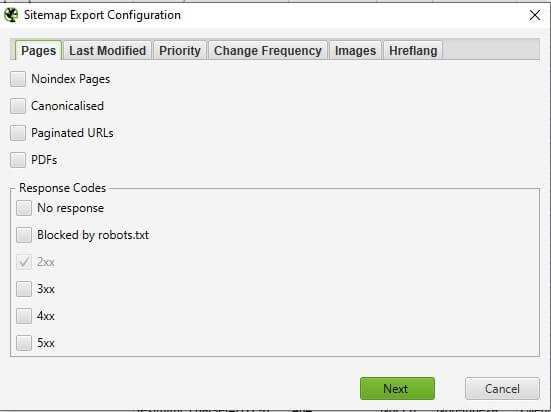
Screaming Frog için şimdilik aktaracaklarım bu kadar. Siz de aklınızdaki soru işaretlerini veya önerilerinizi bize belirtebilir, benzer araçlar ile ilgili tavsiyelerde bulunabilirsiniz.
Ayrıca bir diğer SEO aracı olan Ahrefs’i incelemek için tıklayın. Bağlantıdan ulaşarak ilgili aracı inceleyebilirsiniz.